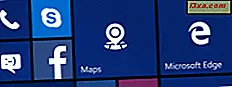
Aufbauend auf dem Paradigma, das erstmals in Windows 8 eingeführt wurde, verwenden sowohl das Startmenü von Windows 10 als auch der Startbildschirm von Windows 10 Mobile Kacheln, um den Zugriff auf Apps zu erleichtern. Live-Kacheln sind auch ein sehr gutes Mittel, um schnelle Informationen aus den Apps, die wir verwenden, anzubieten. Standardmäßig zeigt das Startmenü von Windows Kacheln in Gruppen an, die bis zu drei mittelgroße Kacheln umfassen. Wenn Sie jedoch mehr Kacheln möchten, können Sie die Kacheln für 4 mittelgroße Kacheln anpassen. Sie können dasselbe in Windows 10 Mobile tun, wenn Sie ein Smartphone mit einer großen Bildschirmauflösung haben und mehr Kacheln auf den Bildschirm passen sollen. So zeigen Sie weitere Kacheln im Startmenü von Windows 10 und auf dem Startbildschirm von Windows 10 Mobile an:
Wie zeige ich mehr Kacheln im Startmenü von Windows 10 an?
Als erstes solltest du die App " Einstellungen" öffnen. Es gibt viele Möglichkeiten, dies zu tun, und Sie werden alle hier finden: 9 Möglichkeiten, die Einstellungen App in Windows 10 zu öffnen. Aber wenn Sie es eilig haben, wissen Sie, dass ein schneller Weg zum Öffnen der Einstellungen App klicken ist oder tippen Sie auf die Verknüpfung im Startmenü .

Klicke oder tippe in der App " Einstellungen" auf den Bereich " Personalisierung ".

Wählen Sie auf der linken Seite des Fensters Start .

Aktivieren Sie auf der rechten Seite des Fensters den Schalter für "Weitere Kacheln anzeigen" .
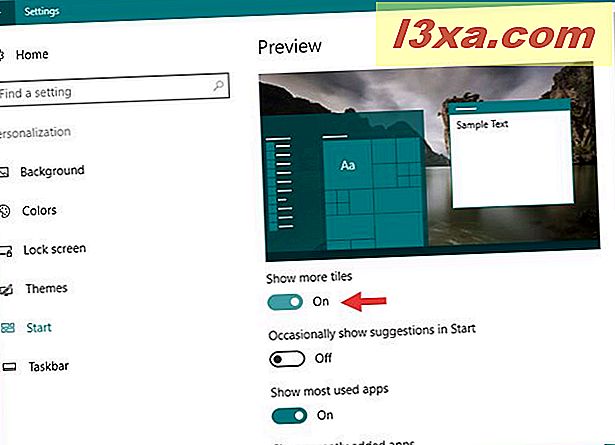
Wenn Sie das Startmenü das nächste Mal öffnen, werden die Kacheln in Gruppen von 4 mittelgroßen Spalten angezeigt. Hier ist ein Vergleich, der die Sache vielleicht noch besser erklären kann:
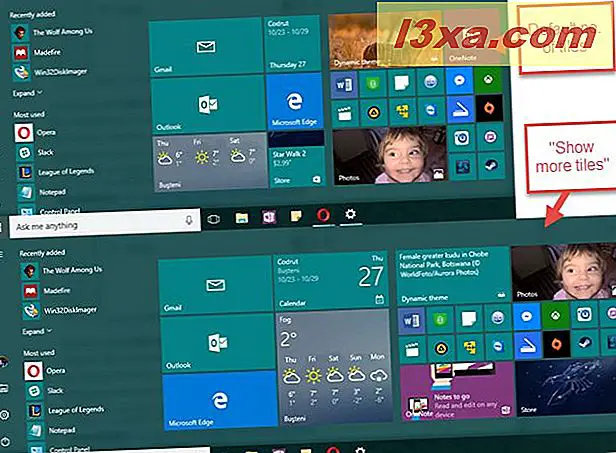
Ziemlich nett, oder?
So zeigen Sie mehr Kacheln auf dem Startbildschirm von Windows 10 Mobile an
In Windows 10 Mobile ist der Startbildschirm normalerweise so breit wie zwei Spalten mit mittelgroßen Kacheln. Wenn Sie jedoch mehr Kacheln in einer Zeile einfügen möchten, können Sie Windows 10 Mobile so einstellen, dass eine zusätzliche Spalte angezeigt wird. Hier sehen Sie beispielsweise, wie der Startbildschirm standardmäßig auf einem Nokia Lumia 930 Smartphone mit Windows 10 Mobile aussieht.
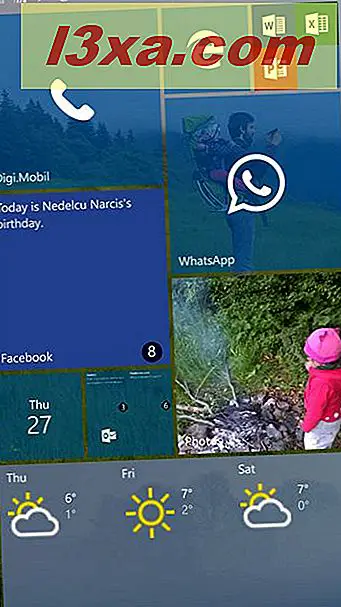
Damit der Startbildschirm mehr Kacheln anzeigt, öffne zuerst die Einstellungen deines Smartphones. Ein schneller Weg, dies zu tun, besteht darin, auf die Verknüpfung in der Liste Apps zu tippen.

Tippen Sie in der App Einstellungen auf Personalisierung .
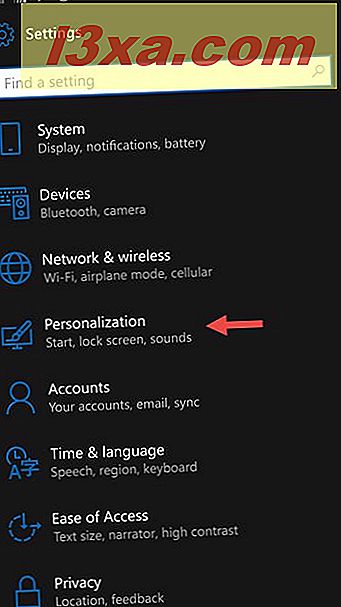
Tippen Sie im Bereich Personalisierung auf Start .
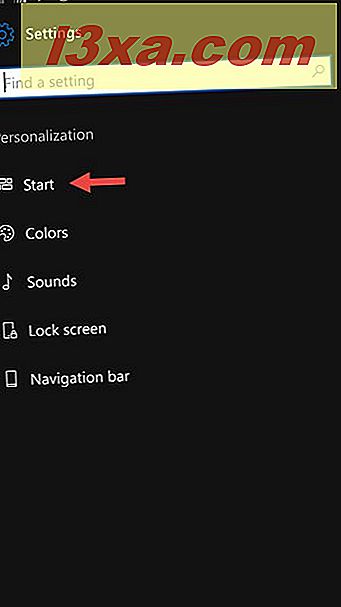
In den Start- Einstellungen scrollen Sie schließlich nach unten und setzen Sie den Schalter "Zeige mehr Kacheln" auf Ein.
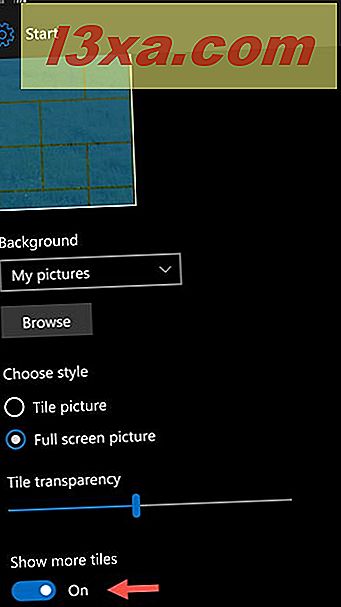
Wenn Sie zum Startbildschirm zurückkehren, wird eine dritte zusätzliche Spalte mit Kacheln angezeigt. Alles, was Sie tun müssen, ist, es mit Ihren Lieblingsfliesen zu füllen. Wenn Sie neugierig sind, sehen Sie hier einen Vergleich dessen, wie der Startbildschirm auf unserem Nokia Lumia 930 aussieht, standardmäßig und mit der Option "Zeige mehr Kacheln" .

Fazit
Die Anzahl der Kacheln, die Sie in Ihrem Startmenü in Windows 10 anheften können, oder die Anzahl der Kacheln, die auf dem Startbildschirm Ihres Smartphones mit Windows 10 Mobile angezeigt werden, ist sowohl einfach als auch nützlich. Wenn Sie einen Bildschirm mit einer großen Auflösung auf Ihrem Computer oder auf Ihrem Smartphone haben, kann dies ein guter Weg sein, um Ihre Produktivität zu steigern. Wenn Sie Fragen oder Feedback zu dieser Funktion haben, teilen Sie uns dies über die folgenden Kommentare mit.



